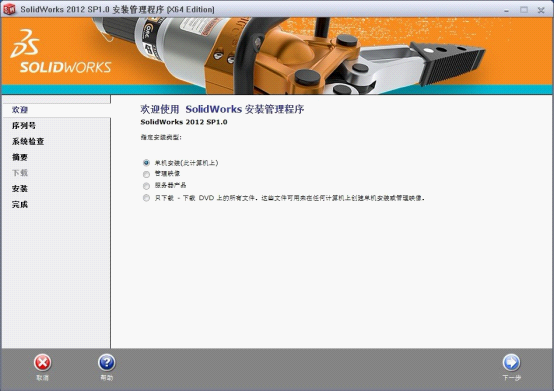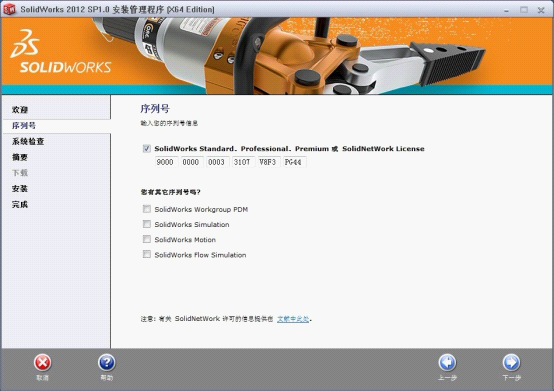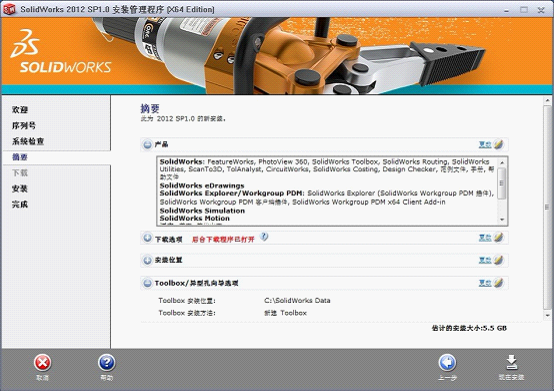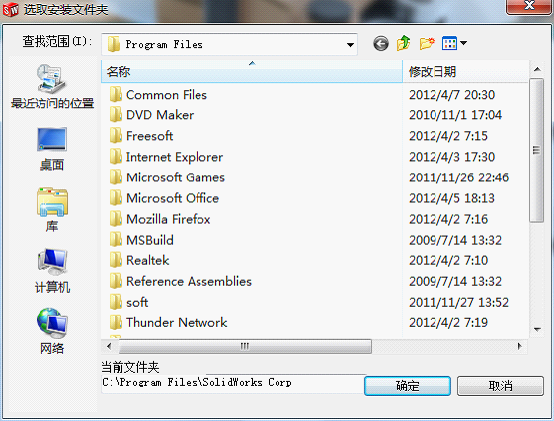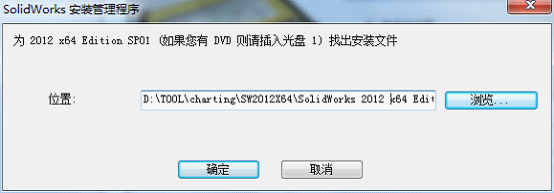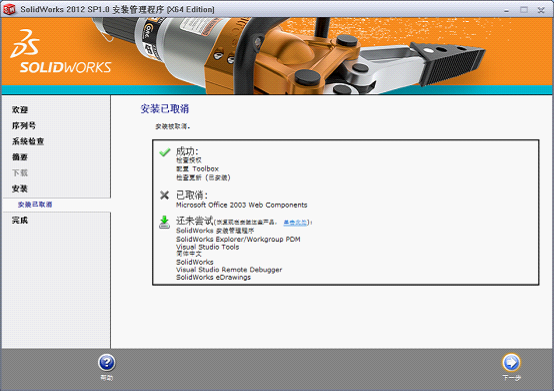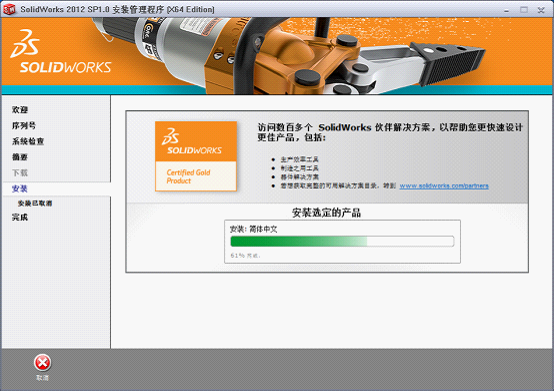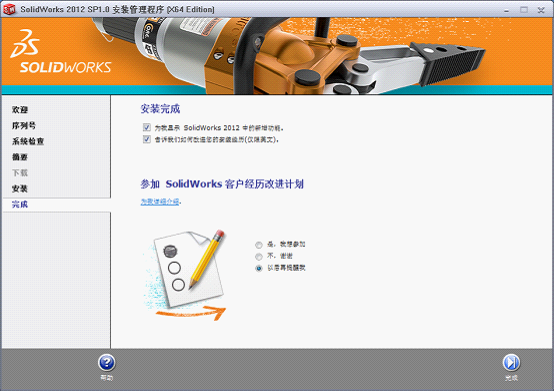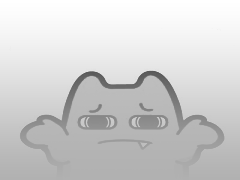1、 首先解压从
下载下来的软件到D盘根目录下
2、 打开解压文件下面的SolidWorks 2012 x64 Edition SP01文件夹找到
文件右击打开
3、出现以下安装界面:
3、 点下一步出现以下画面
4、 输入序列号:
9000 0000 0003 3107 V8F3 PG44
5、 禁用网络,或是拔掉网线,点下一步出现以下画面
6、点下载选项 更改 出现以下画面
7、选择第三项 只安,我已具有所需安装文件 目录就是你安装文件所在目录
8、选择反回摘要出现以下画面
9、点击 安装位置 更改
10、将产品安装到:点浏览
12、只需把下面C:Prorarm Files……..更改盘符即可,把C改成D或E或F都可以,C盘容量大的可以不更改,之后点确定,再点返回到摘要。
13、点现在安装
14、出现
15、不用管继续点确定
16、出现
17、不用管继续点取消
18、出现这个情况不用担心:
19、点击还未尝试后面的 单击此处
20、继续往下安装
21、没有事儿的时候可以抽个小烟,喝个小茶,聊个天,斗个嘴的都不要紧,就是别在电脑上安装别的东西或是缷载其它软件。最好只是等待安装完成。
22、安装百分之70的时候桌面出现SW图标继续等待
23、整个安装要20分钟
24、直到出现以下画面安装完成
25、自动弹出SW教程,和最新特性,恭喜你成功安装SW2012X64版本。

 JUJUMI
JUJUMI